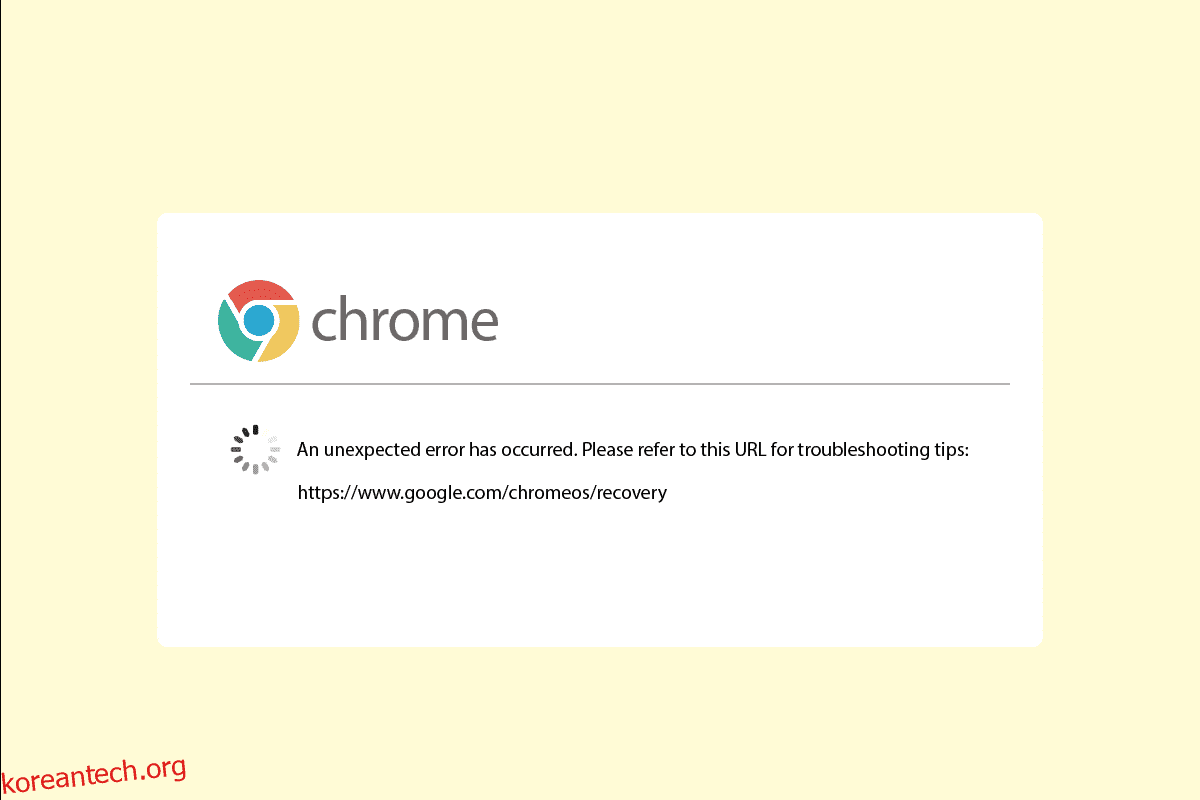기기에 Chrome을 설치하려고 하면 종종 Chromebook 오류가 발생할 수 있습니다. Chromebook 복구 유틸리티는 모든 기기에서 Chrome 운영 체제를 복구하는 데 도움이 되는 Chrome 시스템의 중요한 기능입니다. Chromebook 복구 유틸리티가 작동하지 않는 오류로 인해 기기에서 Chrome이 실행되지 않을 수 있습니다. 이 문제를 해결하려면 Chrome OS 복구가 발생한 예기치 않은 오류를 수정해야 합니다. 이 가이드에서 설명하는 이 문제를 해결하기 위한 다양한 이유와 방법이 있을 수 있습니다.

목차
예기치 않은 오류가 발생하여 Chrome OS 복구를 수정하는 방법
다양한 이유가 있을 수 있습니다 크롬북 발생하는 오류; 그 이유 중 일부는 아래 목록에 나와 있습니다.
- 네트워크 연결 문제로 인해 컴퓨터에 Chrome OS를 설치하는 동안 오류가 발생할 수 있습니다.
- 컴퓨터에 공간이 충분하지 않으면 설치를 시도하는 동안 Chrome OS 오류가 발생할 가능성이 큽니다.
- USB 및 SD 카드에 결함이 있는 경우 USB 및 SD 카드에 설치하는 동안 Chromebook 오류가 발생할 수 있습니다.
- 컴퓨터에서 누락된 Chrome OS 파일로 인해 Chrome OS를 복구하는 동안 예기치 않은 오류가 발생할 수 있습니다.
다음 가이드에서는 Chrome OS 복구가 발생한 예기치 않은 오류를 수정하는 방법을 제공합니다.
방법 1: 네트워크 연결 문제 해결
대부분의 경우 Chromebook 오류는 Wi-Fi 또는 인터넷 제공업체가 트리거할 수 있는 잘못된 네트워크 연결로 인해 발생합니다. Wi-Fi 또는 네트워크 연결이 안정적이지 않은 경우 시스템에 Chrome OS를 설치하는 동안 Chrome OS 다운로드 중 중단 등 다양한 오류가 발생할 수 있습니다. 불안정한 네트워크 연결로 인해 문제가 발생한 경우 네트워크 공급자에게 확인하거나 WiFi 라우터를 다시 시작할 수 있습니다. 다음 단계에 따라 라우터를 재부팅하십시오.
1. 라우터/모뎀 뒷면에서 전원 버튼을 찾습니다.
2. 버튼을 한 번 눌러 끕니다.

3. 이제 라우터/모뎀 전원 케이블을 분리하고 커패시터에서 전원이 완전히 방전될 때까지 기다립니다.
4. 그런 다음 전원 케이블을 다시 연결하고 1분 후에 전원을 켜십시오.
네트워크 연결이 다시 설정될 때까지 기다렸다가 다시 로그인해 보세요.
이 방법으로 예기치 않은 오류가 수정되지 않으면 Chrome OS 복구 문제가 발생한 것입니다. 다음 방법으로 이동해 보십시오.
방법 2: USB 드라이브를 올바르게 연결
종종 오류는 USB 드라이브의 부적절한 구성으로 인해 발생하므로 드라이브를 USB 포트에 올바르게 설치했는지 확인하십시오. 드라이브가 연결되어 있지 않거나 느슨하면 복구 유틸리티를 실행할 수 없습니다.
 Pixabay로부터 입수된 Rudy and Peter Skitterians님의 이미지 입니다.
Pixabay로부터 입수된 Rudy and Peter Skitterians님의 이미지 입니다.
방법 3: 장치를 여러 번 부팅
때때로이 오류는 배터리 문제로 인해 발생합니다. 배터리가 장치에서 소진된 경우입니다. 그러나 기기를 여러 번 재부팅하여 Chrome OS 복구에서 발생한 예기치 않은 오류를 수정할 수 있습니다. 종종 사용자는 이 오류를 해결하기 위해 기기를 30회 이상 재부팅해야 한다는 사실을 알게 되었습니다.
1. 시스템에 충전기를 연결합니다.
2. 그런 다음 Windows 10 PC를 다시 시작합니다.
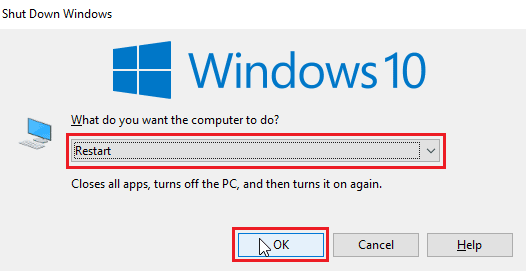
3. Chromebook 복구 유틸리티가 작동하지 않음 오류가 해결될 때까지 기기를 계속 재부팅합니다.
방법 4: 충분한 드라이브 공간 확인
Chromebook 복구 유틸리티가 작동하지 않는 일반적인 이유는 디스크 공간이 부족하기 때문입니다. 기기의 공간이 부족하면 Chrome OS에서 파일을 다운로드 및 설치할 수 없습니다. 따라서 충분한 공간이 있는지 확인하십시오. 일반적으로 시스템에 Chrome OS를 다운로드할 수 있는 최소 8GB의 여유 디스크 공간이 있는 것이 좋습니다. 가이드를 읽고 Windows 10에서 디스크 정리를 사용하고 충분한 드라이브 공간을 확보하십시오.
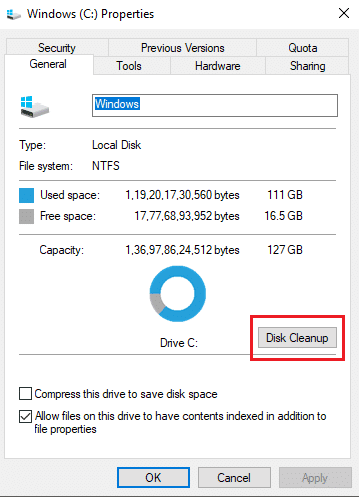
방법 5: 관리자로 복구 유틸리티 실행
실행하면 크롬 복구 유틸리티 Windows PC에서 유틸리티가 관리자로 실행 중이고 시스템을 변경할 수 있는지 확인하십시오.
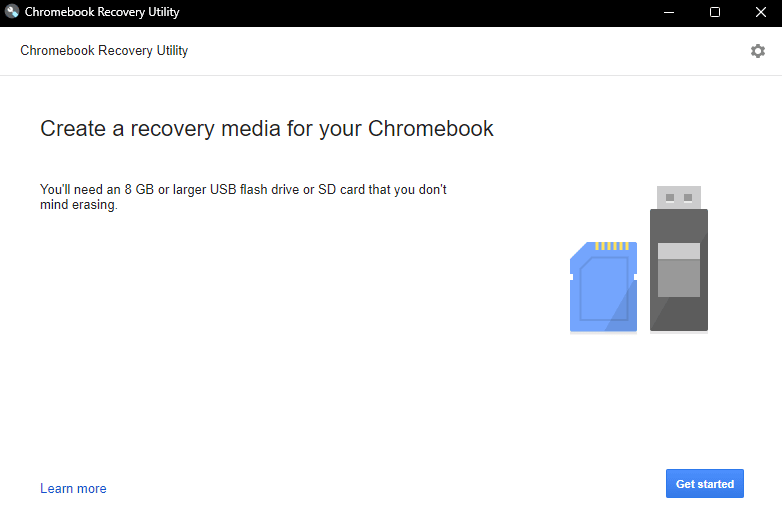
방법 6: USB 또는 SD 카드 포맷
종종 예기치 않은 오류가 발생했습니다. Chromebook의 Chrome OS 복구 문제는 USB 카드 또는 SD 카드로 인해 발생합니다. 이러한 드라이브 중 하나가 손상된 경우 파일의 압축을 푸는 동안 오류를 찾을 수 있습니다. 손상된 드라이브로 인한 오류 가능성을 없애기 위해 Chrome OS를 설치하기 전에 USB 또는 SD 카드를 포맷할 수 있습니다.
1. USB/SD 카드를 시스템에 연결합니다.
2. Windows + E 키를 함께 눌러 파일 탐색기를 엽니다.
3. 이 PC로 이동하여 연결된 드라이브를 찾습니다.
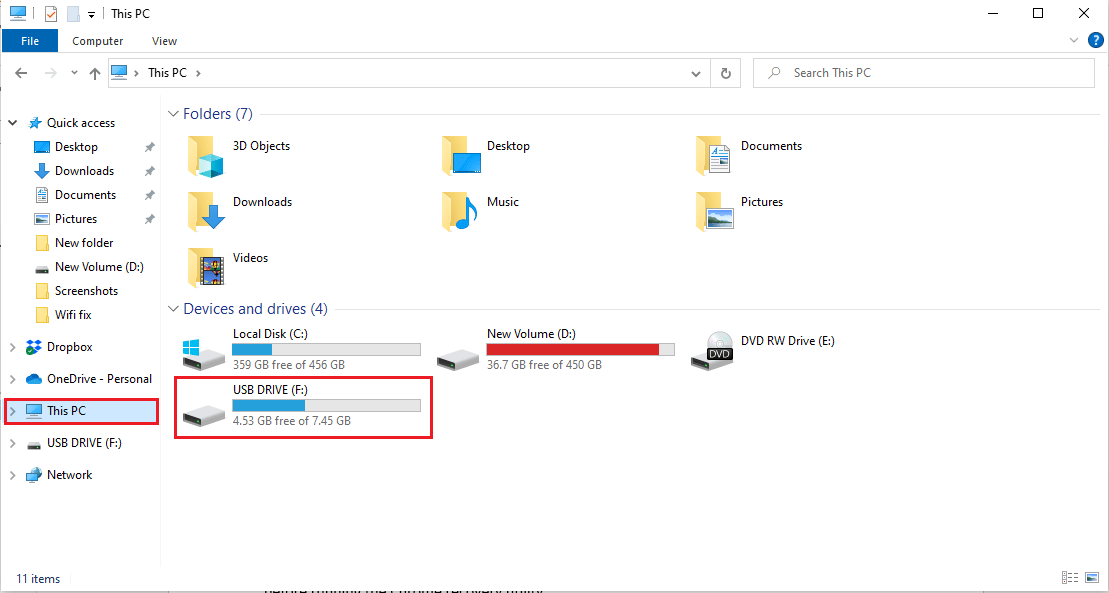
4. 드라이브를 마우스 오른쪽 버튼으로 클릭하고 포맷을 클릭합니다.
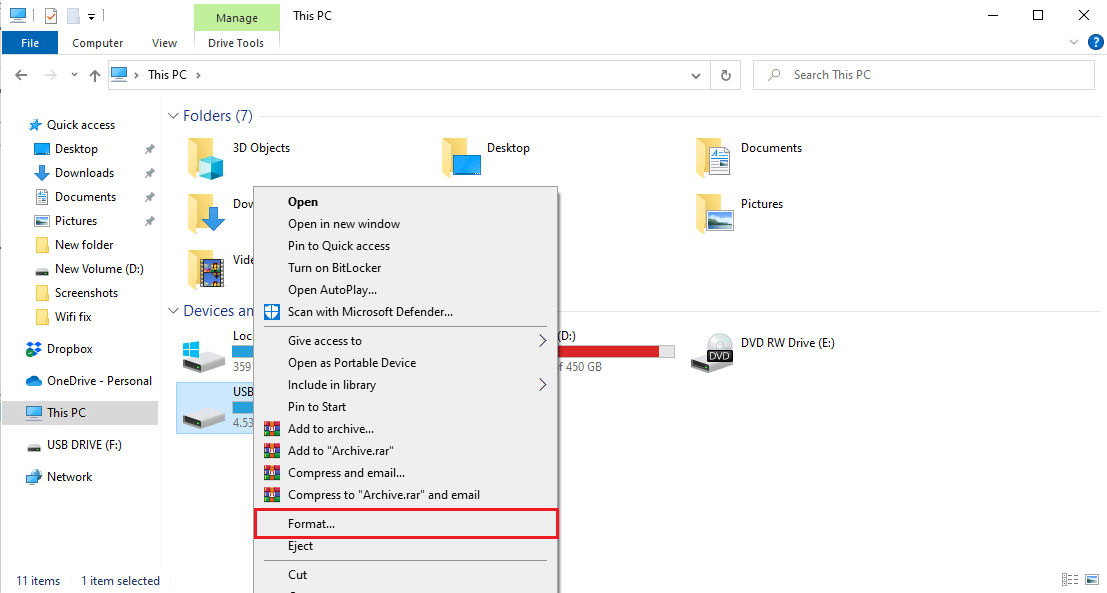
5. 드라이브 포맷을 확인하고 정리될 때까지 기다립니다.
6. 마지막으로 Chrome OS를 드라이브에 설치합니다.
방법 7: 이전 복구 이미지 다운로드
Google에서 제공하는 복구 이미지가 손상되면 Chrome OS 복구에서 복구 유틸리티 오류가 발생합니다. Chrome OS 복구 문제가 발생한 예기치 않은 오류를 수정하려면 이전 복구 이미지를 다운로드해야 합니다.
1. 손상되었거나 손상된 복구 이미지를 찾아 삭제합니다.
2. 웹 브라우저를 열고 다음으로 이동합니다. 교차 업데이트 웹사이트.
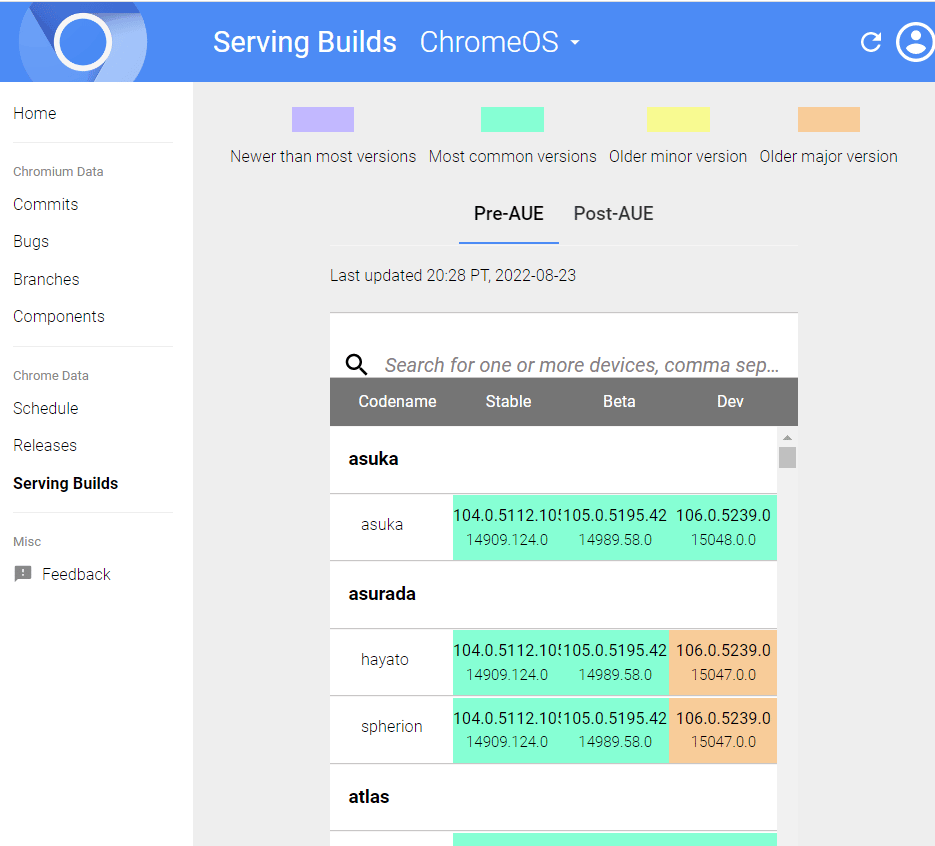
3. 브랜드 이름 열로 이동하여 장치의 복구 이미지를 찾아 다운로드합니다.
4. 이 복구 이미지로 크롬북 복구를 시도합니다.
이 방법을 통해 크롬 OS 복구가 발생한 예기치 않은 오류를 수정할 수 있는지 확인하십시오.
방법 8: 안전 모드에서 USB 복구 드라이브 만들기
Chromebook 복구 유틸리티가 작동하지 않는 문제를 해결하는 데 사용할 수 있는 효과적인 방법 중 하나는 안전 모드에서 USB 복구 드라이브를 만드는 것입니다.
참고: USB 복구 드라이브를 만드는 데 시간이 오래 걸릴 수 있습니다. 또한 복구 드라이브를 만드는 동안 혼동을 피하기 위해 다른 플래시 드라이브를 사용하고 있지 않은지 확인하십시오.
1. 전원 버튼이 나타날 때까지 전원 키를 누릅니다.
2. 전원 버튼을 길게 누른 다음 안전 모드를 선택합니다.
3. 이제 파일 탐색기를 엽니다.
4. 이 PC로 이동하여 연결된 드라이브를 찾습니다.
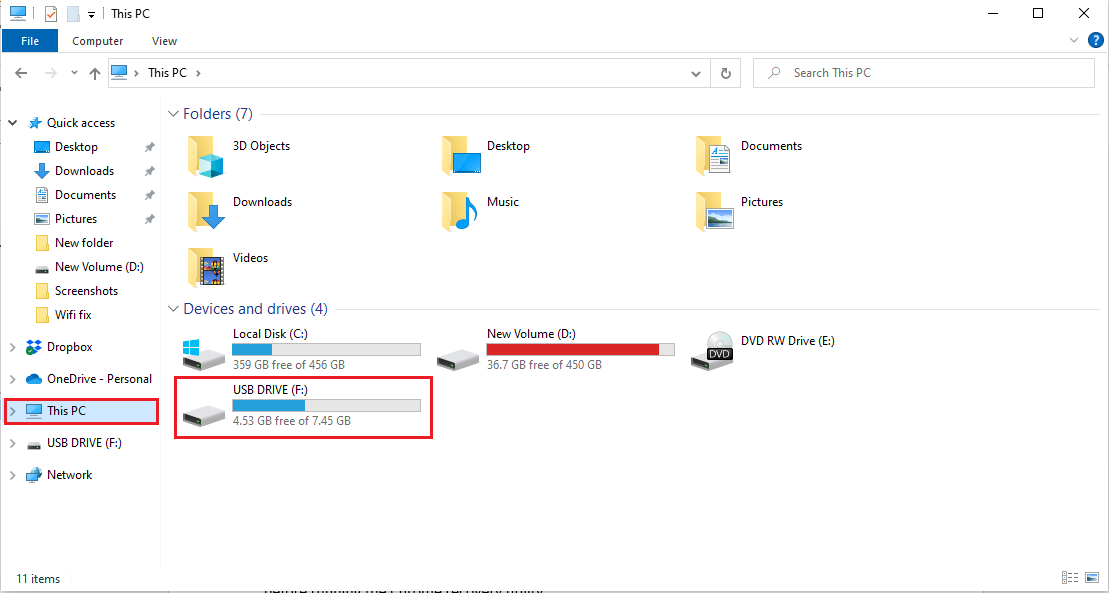
5. 드라이브를 마우스 오른쪽 버튼으로 클릭하고 포맷을 클릭합니다.
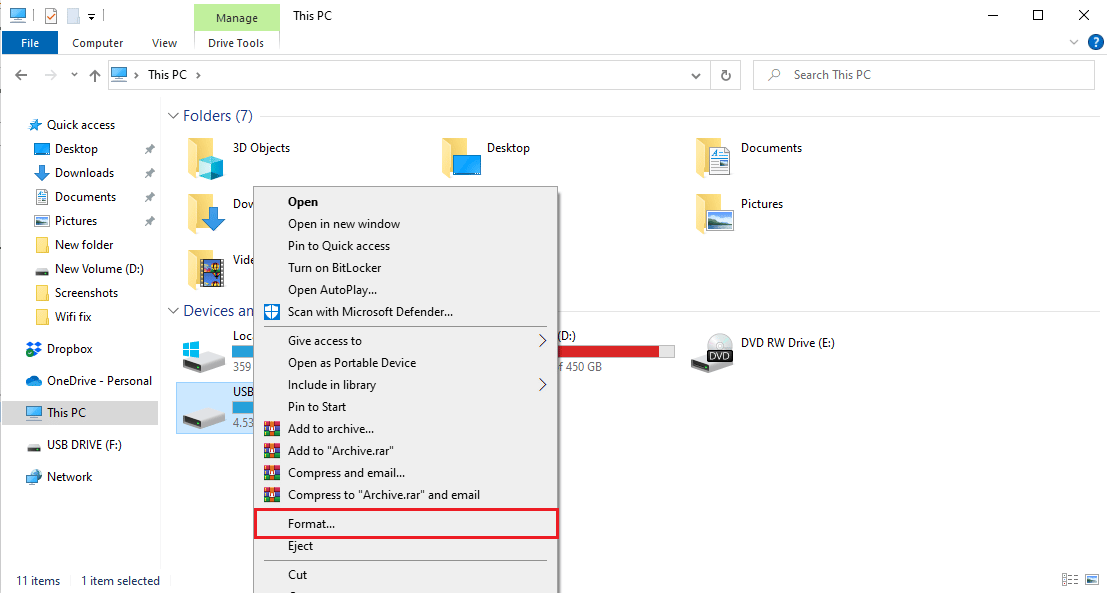
6. 드라이브 포맷을 확인하고 정리될 때까지 기다립니다.
7. Chrome OS를 드라이브에 설치합니다.
8. 시작 메뉴 검색에서 Recovery Drive를 입력합니다.
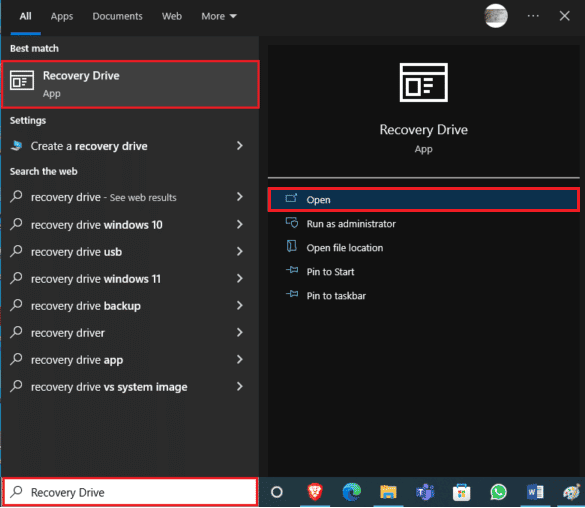
9. 시스템 파일을 복구 드라이브에 백업 옵션 상자를 선택하고 다음을 클릭합니다.
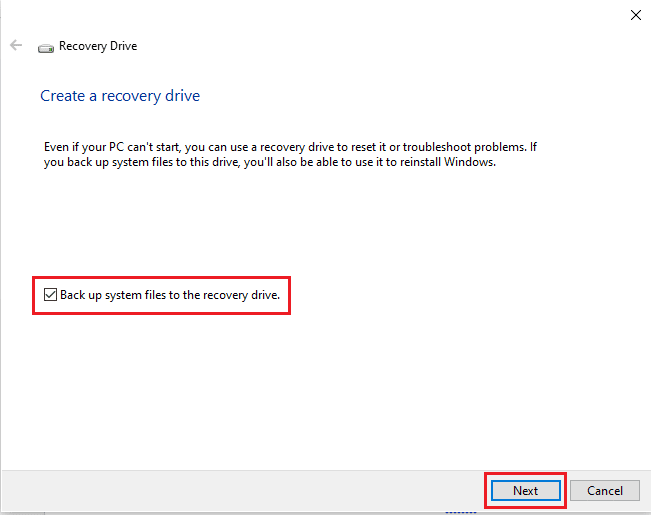
10. 시스템이 USB 드라이브를 찾을 때까지 기다립니다.
11. 드라이브를 클릭하여 선택하고 다음을 클릭합니다.
12. 생성을 클릭하여 프로세스를 확인합니다.
13. 프로세스가 완료될 때까지 기다렸다가 마침을 클릭하고 드라이브를 안전하게 제거합니다.
방법 9: 다른 USB 또는 SD 드라이브 사용
USB 드라이브를 포맷해도 Chrome OS 복구 문제가 발생하여 예기치 않은 오류가 해결되지 않으면 USB 드라이브를 변경해 볼 수 있습니다. Chrome 복구를 시도했지만 USB 드라이브에 Chrome OS가 없는 경우 Chrome 복구 유틸리티가 작동하지 않는 오류가 자주 발생합니다. 이 경우 USB 드라이브를 변경하거나 Chrome 복구 유틸리티를 실행하기 전에 USB 드라이브에 Chrome OS를 설치하세요.
자주 묻는 질문(FAQ)
Q1. Chrome OS 복구 유틸리티를 사용할 수 없는 이유는 무엇인가요?
앤. USB 드라이브가 손상되었거나 컴퓨터에서 Chrome OS 파일이 누락된 것을 포함하여 이 문제에 대한 여러 가지 이유가 있을 수 있습니다.
Q2. Chrome OS를 복구하려면 어떻게 해야 하나요?
앤. Chromebook 복구 유틸리티는 Chrome OS를 복구하는 데 도움이 되는 도구로, 이 유틸리티를 사용하면 데이터 손실 없이 기기에 Chrome을 다시 설치할 수 있습니다.
Q3. 내 컴퓨터에서 Chromebook 오류를 수정하는 방법은 무엇입니까?
앤. Chromebook 오류를 수정하는 방법에는 여러 가지가 있습니다. 가장 일반적인 오류는 단순히 WiFi 라우터를 재부팅하여 해결할 수 있는 불량하거나 불안정한 네트워크로 인해 발생합니다.
***
이 가이드가 도움이 되었기를 바라며 Chrome OS 복구 문제가 발생한 예기치 않은 오류를 해결할 수 있기를 바랍니다. 어떤 방법이 가장 효과적인지 알려주십시오. 제안 사항이나 문의 사항이 있으면 아래 의견란에 작성해 주십시오.